반응형
최근 글
STUDY/3d design
AutoCAD 2019 원룸 평면도 설계 따라하기 #7(실명과 해치넣기)
2020. 10. 25. 12:42반응형

style을 누르면 폰트를 설정할 수 있다

standard에서 맑은고딕으로 설정한다음 set current를 누르고 나가면 끗

그리고 DT를 눌러 위치를 잡아주고 폰트 높이와 기울기를 설정해준다
100에 기울기 0으로 설정

그러면 이렇게 커서가 뜬다

Bath Rm = 화장실
App = 지정하다 / 200x200 = 타일크기 / Tile = 마감재 이름 / FIN = 마감
이렇게 다른 사람들도 알아볼 수 있도록 써준다

주방과 거실은 목재로 마감했다고 써주고

세탁실까지 써주면 완료

그리고 H를 누르면 해치를 설정할 수 있도록 창이 위에 뜨게된다
많은 타입중에서 타일과 비슷한 NET을 선택해주고, 왼쪽 pick point를 눌러서 화장실을 클릭한다

그러면 이렇게 바닥에 적용이 된다
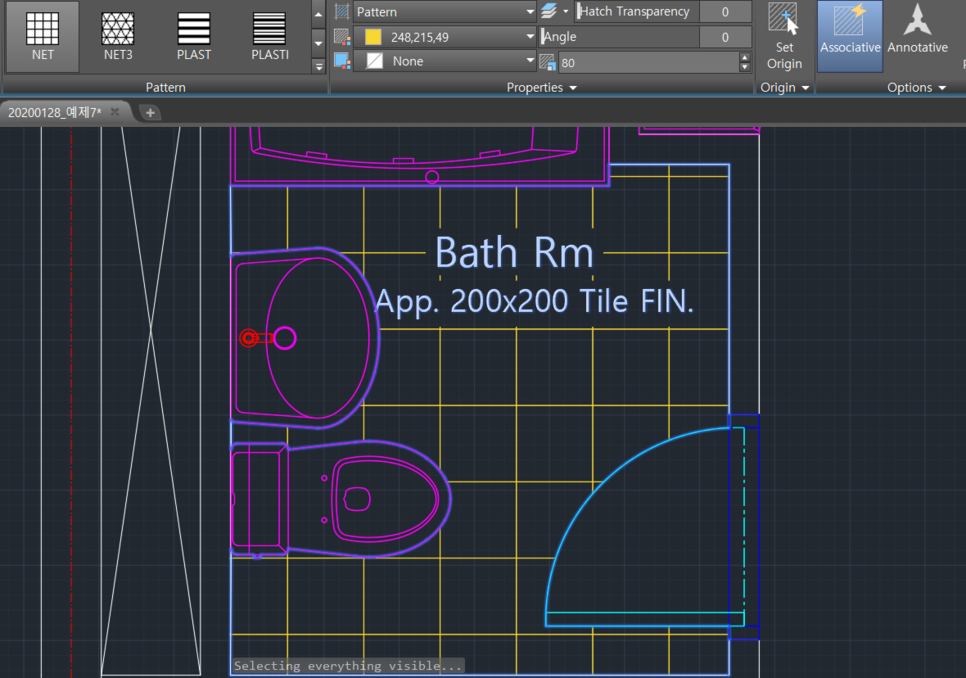
선 색상과 scale을 조정해주고, angle로 타일 각도도 바꿀 수 있다
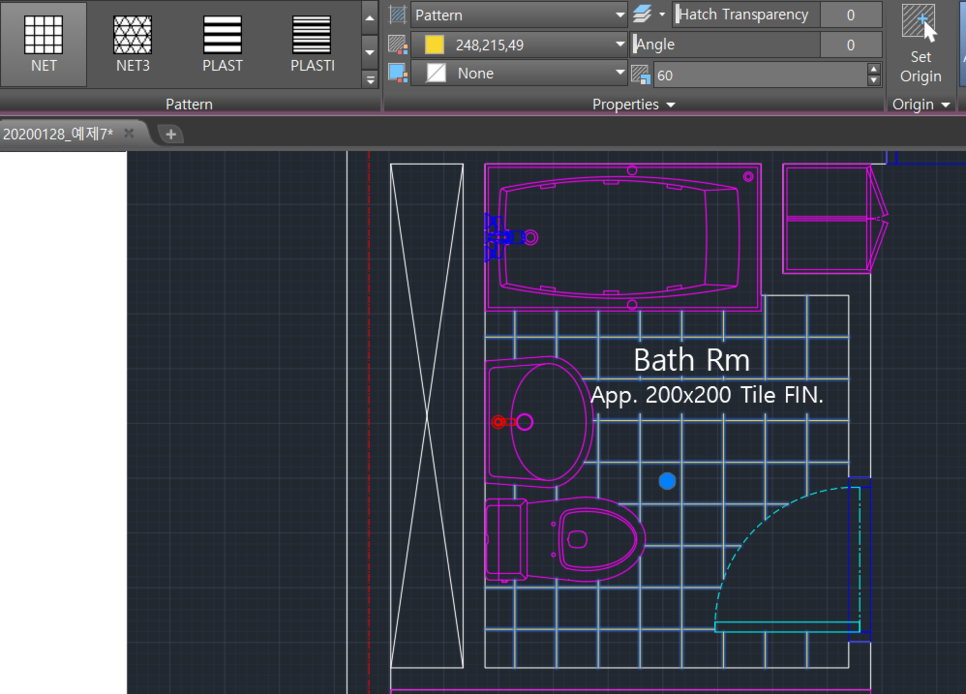
오른쪽에 Set origin을 누르면 타일의 시작점을 정할 수 있다

세탁실도 동일하게 적용해주었다
거실과 주방은 적용해보려 했으나 너무 오래걸리는 관계로 일단 스킵
반응형
'STUDY > 3d design' 카테고리의 다른 글
| AutoCAD 2019 원룸 평면도 설계 따라하기 #8(도면 틀 만들기/축척설명) 완성 (0) | 2020.10.26 |
|---|---|
| AutoCAD 2019 원룸 평면도 설계 따라하기 #6(신발장,붙박이장) (0) | 2020.10.24 |
| AutoCAD 2019 원룸 평면도 설계 따라하기 #5(창문 표시,가구배치 및 사이즈 조정) (0) | 2020.10.23 |
| AutoCAD 2019 원룸 평면도 설계 따라하기 #4(창호 표시) (0) | 2020.10.22 |
| AutoCAD 2019 원룸 평면도 설계 따라하기 #3(중심선,파선변경,창호 위치선정) (0) | 2020.10.21 |
STUDY/3d design의 글 더보기